Hỗ trợ tư vấn
Tư vấn - Giải đáp - Hỗ trợ đặt tài liệu
Mua gói Pro để tải file trên Download.vn và trải nghiệm website không quảng cáo
Tìm hiểu thêm »Hiện tại sau khi cập nhật phần mềm iOS 15, thì điện thoại iPhone đã update thêm nhiều tính năng mới vô cùng hữu ích, một trong những tính năng mới nhất chúng ta phải kể đến đó là Ghi hoạt động ứng dụng. Với tính năng này sẽ giám sát ứng dụng cho phép bạn quản lý các thông tin được thu thập trên iPhone của mình như vị trí, camera, micro... Không chỉ vậy, tính năng này sẽ ghi lại hoạt động các ứng dụng mà mình truy cập trong vòng 7 ngày.
Chính vì vậy, để giúp cho mọi người có thể dễ dàng bật chế độ ghi lại hoạt động của các ứng dụng mà mình truy cập trong vòng 7 ngày trên iPhone một cách nhanh chóng và dễ dàng. Thì hôm nay, Download.vn sẽ giới thiệu bài viết Hướng dẫn giám sát hoạt động các ứng dụng trên iOS 15, mời các bạn cùng tham khảo.
Bước 1: Để thực hiện việc giám sát hoạt động ứng dụng, thì trước tiên chúng ta sẽ mở ứng dụng Cài đặt trên điện thoại của mình.
Bước 2: Trong phần Cài đặt của iPhone, kéo màn hình xuống phía dưới rồi chạm vào mục Quyền riêng tư.
Bước 3: Lúc này, tiếp tục vuốt màn hình xuống phía dưới cùng, sau đó nhấn vào mục Ghi hoạt động ứng dụng.

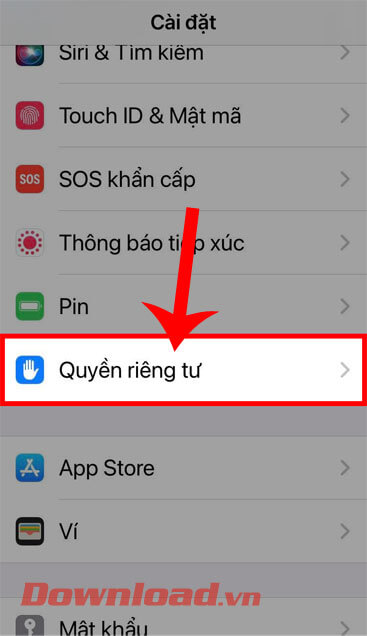
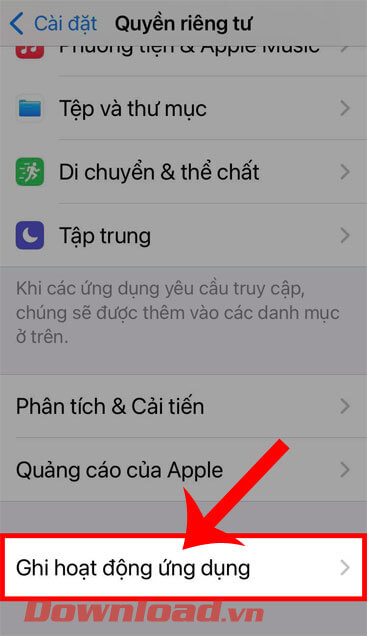
Bước 4: Sau đó, hãy gạt công tắc tại mục Ghi lại hoạt động ứng dụng ở phía trên màn hình, để bật và sử dụng tính năng này.
Bước 5: Ngoài ra để chia sẻ và lưu lại các hoạt động của ứng dụng trong vòng 7 ngày, thì ấn vào nút Lưu hoạt động ứng dụng.
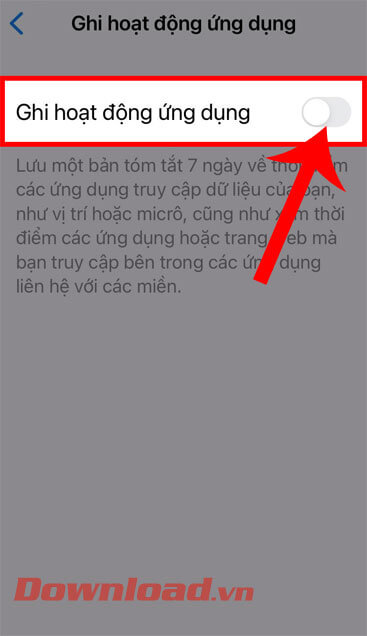
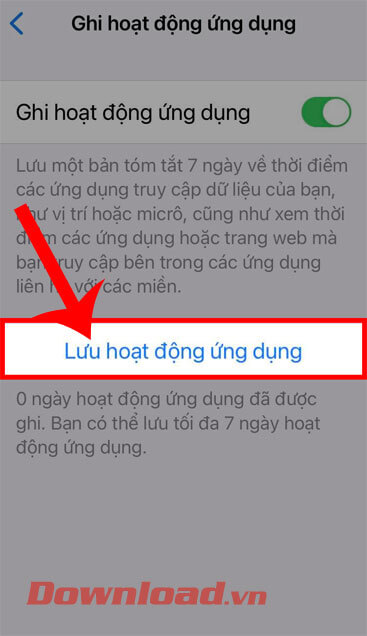
Bước 6: Nếu bạn muốn tắt bỏ tính năng này trên điện thoại, thì gạt công tắc tại mục Ghi hoạt động ứng dụng sang phía bên trái.
Bước 7: Trên màn hình khi này sẽ hiển thị khung cửa sổ thông báo “Dừng ghi hoạt động ứng dụng?”, hãy nhấn vào nút OK.
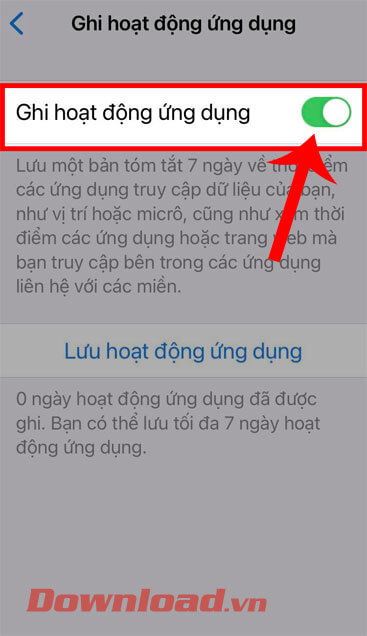
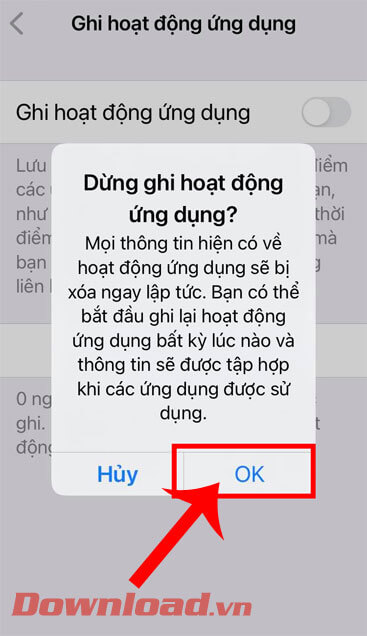
Ngoài ra các bạn cũng có thể tham khảo thêm một số bài viết khác về thủ thuật iPhone như:
Chúc các bạn thực hiện thành công!
Theo Nghị định 147/2024/ND-CP, bạn cần xác thực tài khoản trước khi sử dụng tính năng này. Chúng tôi sẽ gửi mã xác thực qua SMS hoặc Zalo tới số điện thoại mà bạn nhập dưới đây: